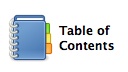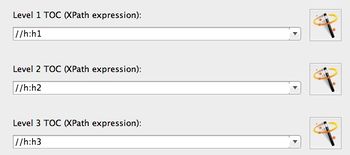« Créer des e-book avec Calibre » : différence entre les versions
| (34 versions intermédiaires par 15 utilisateurs non affichées) | |||
| Ligne 1 : | Ligne 1 : | ||
Le but de cet article est de vous introduire à l'édition électronique, puis de vous présenter une méthode vous | Le but de cet article est de vous introduire à l'édition électronique, puis de vous présenter une méthode vous permettant de créer vous-même un petit livre à partir de ressources existantes. | ||
==Qu'est-ce qu'un e-book== | ==Qu'est-ce qu'un e-book== | ||
Le mot ''e-book'' est une abréviation d'un mot anglais ''electronic book'' qui signifie livre électronique. Si on s'en tient à la traduction littérale, le terme ''e-book'' signification donc ''livre électronique''. | |||
Un eBook est donc une version électronique d'un livre. Plus généralement, il désigne des livres, des magazines, des news, des manuels ou encore toutes autres publications que l'on peut consulter, distribuer ou conserver et même éditer sous forme de fichiers numériques. Ce format est adopté par beaucoup de grandes institutions, ainsi que par l'industrie du livre. | |||
'''En quoi est-ce une révolution ? ''' | '''En quoi est-ce une révolution ? ''' | ||
* une révolution au niveau de l'économie d'espace et les possibilités de stockage : il est possible de stocker quasiment une petite bibliothèque dans un | * une révolution au niveau de l'économie d'espace et les possibilités de stockage : il est possible de stocker quasiment une petite bibliothèque dans sur un appareil portable | ||
* la gestion du savoir : grâce à son e-book un utilisateur peut trouver l'information qu'il désire dans le livre qu'il désire, ceci très rapidement, parmi toute une | * la gestion du savoir : grâce à son e-book un utilisateur peut trouver l'information qu'il désire dans le livre qu'il désire, ceci très rapidement, parmi toute une collection de livres | ||
* l'e-book peut permettre d'introduire une certaine interactivité entre l'utilisateur et la machine | * l'e-book peut permettre d'introduire une certaine interactivité entre l'utilisateur et la machine | ||
* la diffusion du savoir se massifie et se démocratise davantage : tout le monde peut devenir individuellement écrivain et éditeur ! | * la diffusion du savoir se massifie et se démocratise davantage : tout le monde peut devenir individuellement écrivain et éditeur ! | ||
| Ligne 14 : | Ligne 16 : | ||
== Calibre : un outil pour créer gratuitement des e-book == | == Calibre : un outil pour créer gratuitement des e-book == | ||
[http://calibre-ebook.com/ Calibre] est un logiciel qui permet | [http://calibre-ebook.com/ Calibre] est un logiciel qui permet de gérer des bibliothèques, de convertir des formats et des flux RSS en livres numériques. De plus, Calibre permet de créer sa propre bibliothèque numérique avec les documents de son choix et ainsi de les lire et les visualiser dans de nombreux formats grâce à une visionneuse de livre électronique intégrée. | ||
=== Disponibilité et OS === | === Disponibilité et OS === | ||
Calibre est gratuit | Calibre est gratuit et disponible [https://calibre-ebook.com/download sur le site de Calibre] sur les plateformes suivantes : | ||
* Linux | * Linux | ||
* Mac OS X | * Mac OS X | ||
* Microsoft Windows | * Microsoft Windows (32 et 64bits) | ||
* Version portable exécutable | |||
=== Support pour liseuses === | === Support pour liseuses === | ||
| Ligne 34 : | Ligne 37 : | ||
*Irex Illiad/DR1000 | *Irex Illiad/DR1000 | ||
*Foxit eSlick | *Foxit eSlick | ||
* | *Les téléphones Android et l'iPhone. | ||
*Et pendant ce temps, certains se dirigent vers une autre voie en s'intéressant au développement d'EPD ([http://www.synchro-blogue.com/synchro/2012/04/de-nouveaux-ecrans-flexibles-pour-revolutionner-la-lecture-numerique.html Electronic Paper Display]). | |||
* | |||
=== Formats === | === Formats === | ||
| Ligne 42 : | Ligne 44 : | ||
'''Importation''' | '''Importation''' | ||
Les formats de fichier suivants peuvent être importés dans Calibre: | |||
*CBZ | *CBZ | ||
*CBR | *CBR | ||
*CBC | *CBC | ||
*DOCX | |||
*EPUB | *EPUB | ||
*FB2 | *FB2 | ||
*HTML | *[[HTML]] | ||
*LIT | *LIT | ||
*LRF | *LRF | ||
| Ligne 63 : | Ligne 67 : | ||
'''Exportation''' | '''Exportation''' | ||
Calibre permet d'exporter des fichiers dans les formats suivants: | |||
*EPUB | *EPUB | ||
*FB2 | *FB2 | ||
| Ligne 76 : | Ligne 81 : | ||
*TXT | *TXT | ||
Le format EPUB est par | Le format EPUB est par défaut le format des ebooks. | ||
=== | === Fonctionnalités === | ||
* ajouter des livres | * gérer la bibliothèque : ajouter et supprimer des livres de la bibliothèque virtuelle, trier des livres par titre, auteur, date d'ajout, de publication, etc., télécharger des métadonnées sur des livres, comme par exemple leur couverture. | ||
* convertir des livres que vous avez dans votre bibliothèque en e-book à partir d'un grand nombre de formats vers un grand nombre de formats. Calibre prend en charge tous les principaux formats de livres électroniques. De plus, lors de la conversion, il est possible de redimensionner les tailles de police, de créer la structure du livre comme les chapitres et la table des matières, de gérer et éditer les métadonnées du livre, etc. | |||
* convertir des | * télécharger des news sur Internet ou des flux RSS pour les convertir en e-book | ||
* télécharger des news | * visionner les e-books en permettant notamment au lecteur de personnaliser l'interface de lecture. | ||
* | * accéder facilement à la bibliothèque sur n'importe quel ordinateur grâce à un serveur web intégré. | ||
* les | * envoyer les livres sur votre lecteur | ||
* les | * sauvegarder les livres | ||
* paramétrer vos préférences | * paramétrer vos préférences | ||
== Procédure pour créer un ePuB == | == Procédure pour créer un ePuB == | ||
La procédure pour créer un fichier ePuB à partir d'un fichier html, odt, pdt, docx, txt se fait en trois temps(les fichiers doivent contenir le moins de liens ou d'images possible). | |||
#[[Fichier:Ajout livre 2.jpg]] Importer le fichier que vous souhaitez transformer dans la bibliothèque Calibre. Pour ce faire, cliquer sur l'onglet "Ajouter des livres" situé sur le haut de la fenêtre et sélectionnez le(s) fichier(s) que vous souhaitez importer. | |||
#[[Fichier:Conver livre.jpg]] Pour convertir votre fichier dans un format ePub, commencez par le sélectionner dans la liste des ouvrages de votre bibliothèque virtuelle. Cliquez ensuite sur l'onglet "Convertir les livres". Vous pouvez soit convertir plusieurs fichiers par lots liés les uns les autres, ou alors le faire pour des fichiers individuels. Une fenêtre va alors s'ouvrir pour que vous puissiez paramétrer l'eBook sur les métadonnées, la présentation, le traitement heuristique, la mise en page, configurer une détection de la structure ou encore ajouter une table des matières. | |||
#[[Fichier:Enregis livre.jpg]] Pour finir, cliquez sur l'onglet "Enregistrer sur le disque" (enregistrer sous) pour conserver votre fichier ePuB dans votre disque. | |||
Pour avoir plus d'infos encore, vous pouvez vous rendre sur le site officiel de la société: [http://calibre-ebook.com/ lien vers Calibre ] | |||
Voir aussi: | |||
* [[Editeur Epub Sigil]] | |||
== Création des livres en utilisant un seul fichier HTML == | |||
Une de manières les plus simples de convertir un ebook est à partir d’un seul fichier HTML qui contient tout le contenu de votre livre. Convertir une page telle qu’elle s’affiche sur internet ne donne cependant pas souvent des bons résultats, et il est donc mieux d’avoir une page plutôt simple dans sa structure. Plus précisément : | |||
* Pas de « header » ou de « footer ». Il est mieux d’ajouter une page de couverture et une section/paragraphe comme dernière page. | |||
* Les tableaux peuvent être convertis mais parfois le contenu ne s’affiche pas exactement comme dans un navigateur. À ce propos il y a la possibilité de convertir les tableaux en texte à travers une option dans le tab « Présentation » du processus de conversion. | |||
* L’utilisation des tags h1, h2 et h3 permet de créer automatiquement une structure adéquate pour la division du contenu en chapitres et sous-chapitres. Ceci rend disponible une table de matière à travers le « reader », mais ne l’insère pas automatiquement comme page dans votre ebook. Pour cela faire, il faut l’ajouter manuellement (voir plus bas dans cette page). | |||
* Pour minimiser les problèmes d’affichage, il est mieux de présenter du contenu organisé verticalement, donc avec des éléments qui couvrent toute la largeur de la page, plutôt que des éléments de type « float » (qui s’affichent l’un a côté de l’autre). | |||
* Les images peuvent être insérées sans trop de problèmes et elles sont adaptées pour qu’elles ne dépassent pas la largeur de l’écran. Il ne faut pas en même temps trop se préoccuper du poids du fichier pour la même raison. | |||
Calibre met de toute manière à disposition, lors de la conversion, des options qui permettent de remodeler l’HTML pour mieux l’adapter aux formats ebook, surtout à travers le tab Présentation. Cependant, un simple HTML de départ permet d’éviter la plupart des réglages. | |||
=== Création des livres en utilisant plusieurs fichiers HTML === | |||
Afin de convertir une collection de fichiers HTML dans un ordre spécifique, vous devez créer un fichier sommaire. C'est un autre fichier HTML qui contient les liens des autres fichiers que vous voulez ordonner. Le fichier doit être comme suit: | |||
<source lang="xml"> | |||
<html> | |||
<body> | |||
<h1>Table of Contents</h1> | |||
<p style="text-indent:0pt"> | |||
<a href="file1.html">First File</a><br/> | |||
<a href="file2.html">Second File</a><br/> | |||
. | |||
. | |||
. | |||
</p> | |||
</body> | |||
</html> | |||
</source> | |||
Puis, ajouter seulement ce fichier HTML dans le GUI et utiliser le bouton "convertir" pour créer votre eBook. | |||
Un fichier exemplaire testé est [http://tecfa.unige.ch/guides/vrml/vrmlman/epub.html ici], p.ex. un index d'un ancien manuel de VRML qui a été écrit 10 années avant par Latex. | |||
== Créer un e-book à partir de Word == | |||
Calibre permet de convertir des fichiers au format *.docx | |||
Pour | Pour obtenir un résultat correct, veuillez utiliser des styles dans Word. En tout cas, "titre 1" ("heading 1") pour les titres de chapitre, heading 2 pour les sections, etc. Utilisez des styles de liste pour les listes. | ||
== Création de la table des matières == | |||
Calibre vous permet de créer une table des matières accessible via le menu sur l'appareil ebook. Il ne va cependant pas insérer automatiquement la table des matières dans le corps du document. | |||
Pour y parvenir, vous devez : | |||
*Dans votre fichier source HTML, marquer les différents titres de vos chapitres et sections par les balises <nowiki><h1>, <h2> ou <h3>.</nowiki> | |||
*Dire à Calibre de chercher ces balises et les insérer dans la table des matières lors de la conversion vers e-book. En effet, lorsque vous cliquez sur «convert books», une fenêtre s'affiche permettant d’insérer les métadatas. | |||
Dans le menu à droite, il faut cliquer sur l'icône suivante:[[Image:TOC.jpg|none|thumb|150px]] | |||
*Puis faire correspondre vos balises <nowiki><h1></nowiki> à Level 1 TOC, etc... Vous pouvez insérer directement l'expression XPath (si vous la connaissez :)) sinon utiliser le bâton magique se trouvant à droite du champ de saisie.[[Image:TOC_XPATH.jpg|none|thumb|350px]] | |||
Plus d'informations se trouvent dans [http://amalthia.mediawood.net/tutorials/ebooks ce tutoriel en anglais.] | |||
== Liens == | == Liens == | ||
| Ligne 117 : | Ligne 160 : | ||
Vidéo officiel de Calibre : http://www.youtube.com/watch?v=bB7CF2bwhs0 | Vidéo officiel de Calibre : http://www.youtube.com/watch?v=bB7CF2bwhs0 | ||
[[Catégorie: | === Liste de tutoriels de Calibre === | ||
* [http://calibre-ebook.com/demo L'officiale "Grand Tour Video" (tour de vidéo)] | |||
* [http://www.teleread.com/drm/the-abcs-of-format-conversion-for-the-kindle-sony-and-nook-plus-some-calibre-tips/ ABC d'eBook conversion] par John Schember, (vous pouvez aussi trouver ce petit tutoriel, dans l'eBook de nov. 2010 d'instalation de Calibre) | |||
* Les débutants d'eBook doivent lire [http://www.teleread.com/ebooks/beginners-guide-to-calibre/ Beginner’s Guide to Calibre] par John Schember, jan 2010. Ce tutoriel explique comment on peut lire les books avec Calibre et comment on peut télécharger matérieux et upload à votre appareil. | |||
* [http://amalthia.mediawood.net/tutorials/ebooks/index.html Tutoriel de formatation d'Ebook] par Amalthia | |||
* [http://www2.le.ac.uk/departments/beyond-distance-research-alliance/projects/otter/about-oers/Creatingandformattingepub.pdf step-by-step guide] | |||
=== Tutoriels généraux d'ePub === | |||
* Regardez l'article de [http://edutechwiki.unige.ch/en/EPub Edutechwiki (en anglais)] pour plus d'info. | |||
* [http://www.jedisaber.com/eBooks/tutorial.asp epub tutoriel d'eBooks de Jedisaber.] | |||
* [http://iterati.org/ebookTools/Default.aspx Outils d'Ebook] | |||
* [http://www.mobileread.com/forums/showpost.php?p=389066&postcount=18 Zelda_Pinwheel's Embedding Fonts Tutorial] | |||
* [http://flossmanuals.developpez.com/tutoriels/epub/ Créer un EPUB] | |||
=== Manuel === | |||
* [http://calibre-ebook.com/user_manual Manuel d'utilisateur] (Officiel). et [http://calibre-ebook.com/user_manual/conversion.html Conversion Section] | |||
[[Catégorie: Livre numérique]] | |||
[[Catégorie: XML]] | [[Catégorie: XML]] | ||
[[en:E-book conversion with Calibre]] | [[en:E-book conversion with Calibre]] | ||
Dernière version du 17 mars 2020 à 10:51
Le but de cet article est de vous introduire à l'édition électronique, puis de vous présenter une méthode vous permettant de créer vous-même un petit livre à partir de ressources existantes.
Qu'est-ce qu'un e-book
Le mot e-book est une abréviation d'un mot anglais electronic book qui signifie livre électronique. Si on s'en tient à la traduction littérale, le terme e-book signification donc livre électronique.
Un eBook est donc une version électronique d'un livre. Plus généralement, il désigne des livres, des magazines, des news, des manuels ou encore toutes autres publications que l'on peut consulter, distribuer ou conserver et même éditer sous forme de fichiers numériques. Ce format est adopté par beaucoup de grandes institutions, ainsi que par l'industrie du livre.
En quoi est-ce une révolution ?
- une révolution au niveau de l'économie d'espace et les possibilités de stockage : il est possible de stocker quasiment une petite bibliothèque dans sur un appareil portable
- la gestion du savoir : grâce à son e-book un utilisateur peut trouver l'information qu'il désire dans le livre qu'il désire, ceci très rapidement, parmi toute une collection de livres
- l'e-book peut permettre d'introduire une certaine interactivité entre l'utilisateur et la machine
- la diffusion du savoir se massifie et se démocratise davantage : tout le monde peut devenir individuellement écrivain et éditeur !
Calibre : un outil pour créer gratuitement des e-book
Calibre est un logiciel qui permet de gérer des bibliothèques, de convertir des formats et des flux RSS en livres numériques. De plus, Calibre permet de créer sa propre bibliothèque numérique avec les documents de son choix et ainsi de les lire et les visualiser dans de nombreux formats grâce à une visionneuse de livre électronique intégrée.
Disponibilité et OS
Calibre est gratuit et disponible sur le site de Calibre sur les plateformes suivantes :
- Linux
- Mac OS X
- Microsoft Windows (32 et 64bits)
- Version portable exécutable
Support pour liseuses
- SONY PRS 300/500/505/600/700
- Cybook Gen 3/Opus
- Amazon Kindle 1/2/DX
- Netronix EB600
- Ectaco Jetbook
- BeBook/BeBook Mini
- Irex Illiad/DR1000
- Foxit eSlick
- Les téléphones Android et l'iPhone.
- Et pendant ce temps, certains se dirigent vers une autre voie en s'intéressant au développement d'EPD (Electronic Paper Display).
Formats
Importation
Les formats de fichier suivants peuvent être importés dans Calibre:
- CBZ
- CBR
- CBC
- DOCX
- EPUB
- FB2
- HTML
- LIT
- LRF
- MOBI
- ODT
- PRC
- PDB
- PML
- RB
- RTF
- TCR
- TXT
Exportation
Calibre permet d'exporter des fichiers dans les formats suivants:
- EPUB
- FB2
- OEB
- LIT
- LRF
- MOBI
- PDB
- PML
- RB
- TCR
- TXT
Le format EPUB est par défaut le format des ebooks.
Fonctionnalités
- gérer la bibliothèque : ajouter et supprimer des livres de la bibliothèque virtuelle, trier des livres par titre, auteur, date d'ajout, de publication, etc., télécharger des métadonnées sur des livres, comme par exemple leur couverture.
- convertir des livres que vous avez dans votre bibliothèque en e-book à partir d'un grand nombre de formats vers un grand nombre de formats. Calibre prend en charge tous les principaux formats de livres électroniques. De plus, lors de la conversion, il est possible de redimensionner les tailles de police, de créer la structure du livre comme les chapitres et la table des matières, de gérer et éditer les métadonnées du livre, etc.
- télécharger des news sur Internet ou des flux RSS pour les convertir en e-book
- visionner les e-books en permettant notamment au lecteur de personnaliser l'interface de lecture.
- accéder facilement à la bibliothèque sur n'importe quel ordinateur grâce à un serveur web intégré.
- envoyer les livres sur votre lecteur
- sauvegarder les livres
- paramétrer vos préférences
Procédure pour créer un ePuB
La procédure pour créer un fichier ePuB à partir d'un fichier html, odt, pdt, docx, txt se fait en trois temps(les fichiers doivent contenir le moins de liens ou d'images possible).
 Importer le fichier que vous souhaitez transformer dans la bibliothèque Calibre. Pour ce faire, cliquer sur l'onglet "Ajouter des livres" situé sur le haut de la fenêtre et sélectionnez le(s) fichier(s) que vous souhaitez importer.
Importer le fichier que vous souhaitez transformer dans la bibliothèque Calibre. Pour ce faire, cliquer sur l'onglet "Ajouter des livres" situé sur le haut de la fenêtre et sélectionnez le(s) fichier(s) que vous souhaitez importer. Pour convertir votre fichier dans un format ePub, commencez par le sélectionner dans la liste des ouvrages de votre bibliothèque virtuelle. Cliquez ensuite sur l'onglet "Convertir les livres". Vous pouvez soit convertir plusieurs fichiers par lots liés les uns les autres, ou alors le faire pour des fichiers individuels. Une fenêtre va alors s'ouvrir pour que vous puissiez paramétrer l'eBook sur les métadonnées, la présentation, le traitement heuristique, la mise en page, configurer une détection de la structure ou encore ajouter une table des matières.
Pour convertir votre fichier dans un format ePub, commencez par le sélectionner dans la liste des ouvrages de votre bibliothèque virtuelle. Cliquez ensuite sur l'onglet "Convertir les livres". Vous pouvez soit convertir plusieurs fichiers par lots liés les uns les autres, ou alors le faire pour des fichiers individuels. Une fenêtre va alors s'ouvrir pour que vous puissiez paramétrer l'eBook sur les métadonnées, la présentation, le traitement heuristique, la mise en page, configurer une détection de la structure ou encore ajouter une table des matières.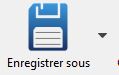 Pour finir, cliquez sur l'onglet "Enregistrer sur le disque" (enregistrer sous) pour conserver votre fichier ePuB dans votre disque.
Pour finir, cliquez sur l'onglet "Enregistrer sur le disque" (enregistrer sous) pour conserver votre fichier ePuB dans votre disque.
Pour avoir plus d'infos encore, vous pouvez vous rendre sur le site officiel de la société: lien vers Calibre
Voir aussi:
Création des livres en utilisant un seul fichier HTML
Une de manières les plus simples de convertir un ebook est à partir d’un seul fichier HTML qui contient tout le contenu de votre livre. Convertir une page telle qu’elle s’affiche sur internet ne donne cependant pas souvent des bons résultats, et il est donc mieux d’avoir une page plutôt simple dans sa structure. Plus précisément :
- Pas de « header » ou de « footer ». Il est mieux d’ajouter une page de couverture et une section/paragraphe comme dernière page.
- Les tableaux peuvent être convertis mais parfois le contenu ne s’affiche pas exactement comme dans un navigateur. À ce propos il y a la possibilité de convertir les tableaux en texte à travers une option dans le tab « Présentation » du processus de conversion.
- L’utilisation des tags h1, h2 et h3 permet de créer automatiquement une structure adéquate pour la division du contenu en chapitres et sous-chapitres. Ceci rend disponible une table de matière à travers le « reader », mais ne l’insère pas automatiquement comme page dans votre ebook. Pour cela faire, il faut l’ajouter manuellement (voir plus bas dans cette page).
- Pour minimiser les problèmes d’affichage, il est mieux de présenter du contenu organisé verticalement, donc avec des éléments qui couvrent toute la largeur de la page, plutôt que des éléments de type « float » (qui s’affichent l’un a côté de l’autre).
- Les images peuvent être insérées sans trop de problèmes et elles sont adaptées pour qu’elles ne dépassent pas la largeur de l’écran. Il ne faut pas en même temps trop se préoccuper du poids du fichier pour la même raison.
Calibre met de toute manière à disposition, lors de la conversion, des options qui permettent de remodeler l’HTML pour mieux l’adapter aux formats ebook, surtout à travers le tab Présentation. Cependant, un simple HTML de départ permet d’éviter la plupart des réglages.
Création des livres en utilisant plusieurs fichiers HTML
Afin de convertir une collection de fichiers HTML dans un ordre spécifique, vous devez créer un fichier sommaire. C'est un autre fichier HTML qui contient les liens des autres fichiers que vous voulez ordonner. Le fichier doit être comme suit:
<html>
<body>
<h1>Table of Contents</h1>
<p style="text-indent:0pt">
<a href="file1.html">First File</a><br/>
<a href="file2.html">Second File</a><br/>
.
.
.
</p>
</body>
</html>
Puis, ajouter seulement ce fichier HTML dans le GUI et utiliser le bouton "convertir" pour créer votre eBook.
Un fichier exemplaire testé est ici, p.ex. un index d'un ancien manuel de VRML qui a été écrit 10 années avant par Latex.
Créer un e-book à partir de Word
Calibre permet de convertir des fichiers au format *.docx
Pour obtenir un résultat correct, veuillez utiliser des styles dans Word. En tout cas, "titre 1" ("heading 1") pour les titres de chapitre, heading 2 pour les sections, etc. Utilisez des styles de liste pour les listes.
Création de la table des matières
Calibre vous permet de créer une table des matières accessible via le menu sur l'appareil ebook. Il ne va cependant pas insérer automatiquement la table des matières dans le corps du document.
Pour y parvenir, vous devez :
- Dans votre fichier source HTML, marquer les différents titres de vos chapitres et sections par les balises <h1>, <h2> ou <h3>.
- Dire à Calibre de chercher ces balises et les insérer dans la table des matières lors de la conversion vers e-book. En effet, lorsque vous cliquez sur «convert books», une fenêtre s'affiche permettant d’insérer les métadatas.
Dans le menu à droite, il faut cliquer sur l'icône suivante:
- Puis faire correspondre vos balises <h1> à Level 1 TOC, etc... Vous pouvez insérer directement l'expression XPath (si vous la connaissez :)) sinon utiliser le bâton magique se trouvant à droite du champ de saisie.
Plus d'informations se trouvent dans ce tutoriel en anglais.
Liens
Site officiel de Calibre : http://calibre-ebook.com/ Vidéo officiel de Calibre : http://www.youtube.com/watch?v=bB7CF2bwhs0
Liste de tutoriels de Calibre
- ABC d'eBook conversion par John Schember, (vous pouvez aussi trouver ce petit tutoriel, dans l'eBook de nov. 2010 d'instalation de Calibre)
- Les débutants d'eBook doivent lire Beginner’s Guide to Calibre par John Schember, jan 2010. Ce tutoriel explique comment on peut lire les books avec Calibre et comment on peut télécharger matérieux et upload à votre appareil.
- Tutoriel de formatation d'Ebook par Amalthia
- step-by-step guide
Tutoriels généraux d'ePub
- Regardez l'article de Edutechwiki (en anglais) pour plus d'info.
Manuel
- Manuel d'utilisateur (Officiel). et Conversion Section